主要是CREO三维电气布线教程。让电气设计更快捷。同时生成bom表能够在电气装配中比电路图更加直观。
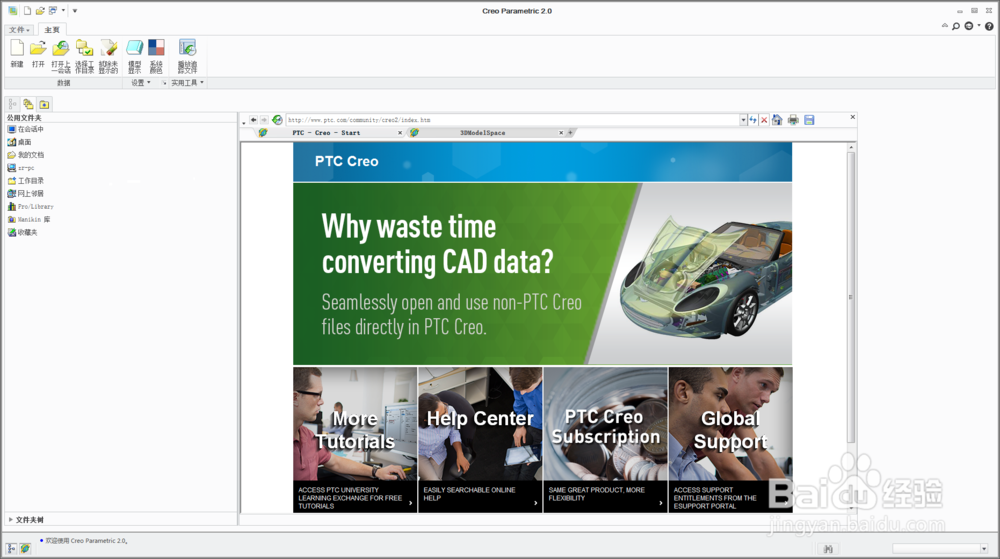
工具/原料
Creo Parametric软件
电气柜零部件下载地址:http://pan.baidu.com/s/1pJIkfN1
多芯线缆的布线(上)
1、打开Creo Parametric软件、打开需要布线的装配体并进入缆模式。不会的可以参考经验引用。

2、点击“创建线束”来创建一个导线零件。
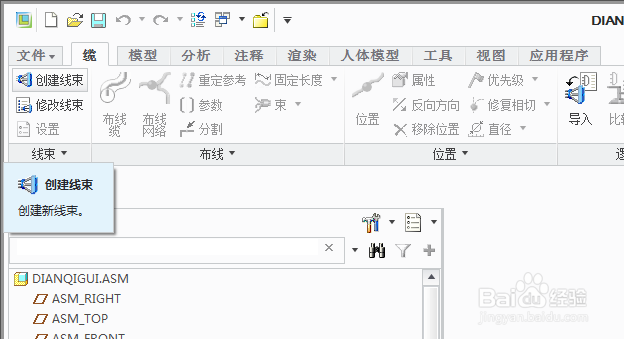
3、输入“多芯线缆”。
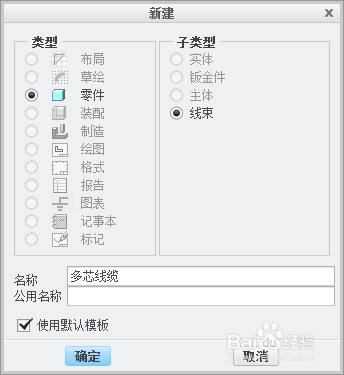
4、点击“线轴”创建导线类型。

5、点击“Create(创建)”,创建多芯线缆。
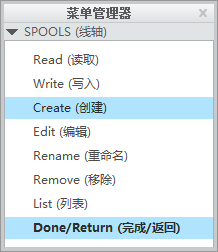
6、选择“Cable(缆)”特性。

7、输入“3芯黑色外皮”代表线的特点。

8、点击“视图-列...”选项。
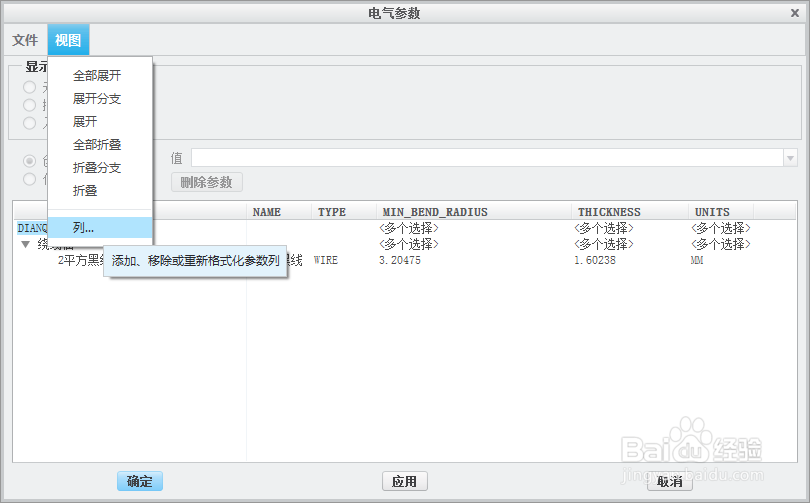
9、将“colour”和“num_conductor”加入显示中。

10、将“num_conductor”设置为3,意思是3芯。
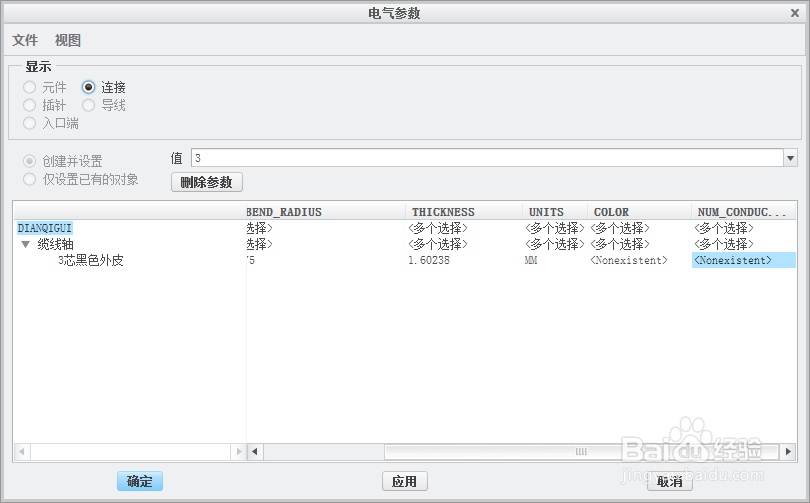
11、选择“导线”命令。
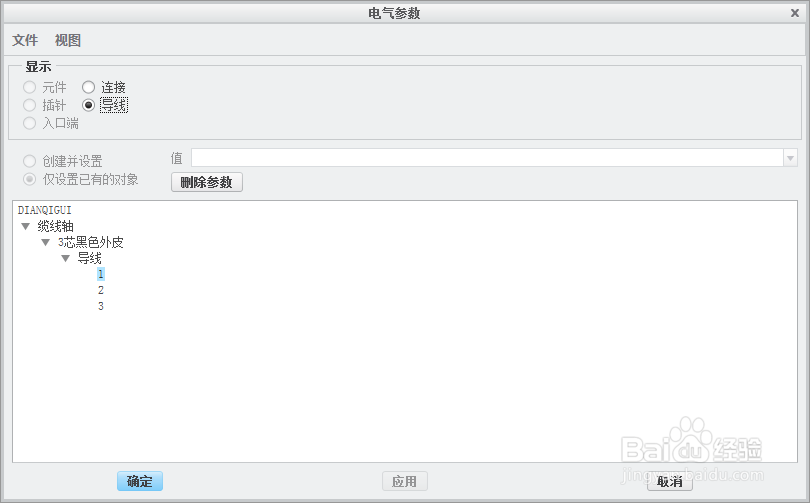
12、选择“视图-列”,将“colour”、“thickness”、“min_bend_radius”加入显示栏。

13、设置3条导线的属性。并点击“确认”。

14、点击“Done/Return(完成/返回)”退出线轴的编辑。

15、点击“指定”定义多芯线缆的接线端子。
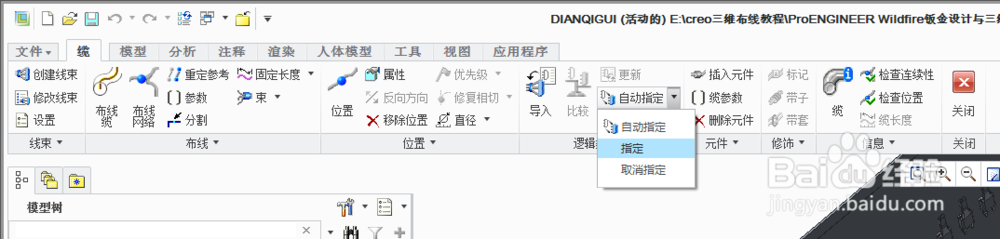
16、选择端子。

17、连接器的名字不用输入,使用默认值。

18、点击“Entry Ports(入口端)”。

19、选择端子入口端的坐标系。

20、由于篇幅有限,想继续观看的请移步至下一篇。